Publicitate
Navigatorul umil este fereastra ta către web-ul mondial. Alegerea dintre Chrome, Firefox, Edge sau orice altceva ține de cerințele dvs. Dar indiferent ce instalați, există câteva sfaturi și trucuri universale pe care ar trebui să le utilizați.
De la comenzile rapide de la tastatură la setările ideale de securitate, vom acoperi totul în acest articol. Important este să folosești aceste sfaturi în mod regulat. Desigur, extensiile nemaipomenite pot îmbunătăți browserul și mai bine, dar ideea de aici este să rămânem la ceea ce iese din cutie.
Utilizați comenzile rapide de la tastatură
Indiferent dacă este un browser sau orice alt program, învățarea comenzilor rapide de la tastatură te face mai eficient. Mai ales cu browserele, veți găsi că există o mulțime de trucuri care să vă ușureze viața.

Numărul de comenzi comune de la tastatură este uriaș, așadar să rămânem la cele mai comune sarcini. Mâna dreaptă va fi probabil pe mouse sau trackpad, deci cu mâna stângă, acestea sunt comenzile rapide pe care ar trebui să le rețineți:
- Esc: Nu mai încărcați o pagină
- Ctrl + Tab: Accesați fila următoare
- Ctrl + Shift + Tab: Accesați fila anterioară
- Ctrl + 1, 2, 3... 9: Accesați prima filă, a doua filă și așa mai departe până la a noua filă
- Ctrl + T: Deschideți fila nouă
- Ctrl + Shift + T: Redeschideți ultima filă închisă
- Ctrl + L: Accesați Bara de adrese
- Spaţiu: Parcurgeți o pagină în jos
- Shift + Space: Parcurgeți o pagină
- Ctrl + D: Marcați această pagină
Poate fi copleșitor să înveți scurtăturile de la tastatură, deci nu începeți cu prea multe. Începeți cu comenzile rapide pentru a trece la fila următoare sau anterioară. După ce le-ați stăpânit pe acestea și le-ați folosi în mod regulat, mai degrabă decât mouse-ul, treceți la următoarele comenzi rapide de la tastatură, cum ar fi deschiderea unei noi file și redeschiderea unei file închise. Iată o listă completă cu Comenzile rapide de la tastatură pentru browsere și gestionarea filei.
La fel ca și comenzile rapide de la tastatură, există și câteva comenzi rapide de mouse care vă vor ajuta să navigați mai rapid.
- Faceți clic pe mijloc o filă pentru a o închide
- Faceți clic pe mijloc sau Ctrl + clic stânga un link pentru a-l deschide într-o nouă filă
- Ctrl + Derulați în sus pentru a mări
- Ctrl + Derulați în jos pentru a mări
Din nou, începe cu doar unul și îndreaptă-ți drumul în sus.
Tab Acțiuni și Opțiuni
Administrarea filelor este crucială și devine dificilă pe măsură ce utilizați tot mai mult un browser. În curând, veți avea atât de multe deschise încât nu le puteți vedea titlurile și veți ajunge să închideți filele greșite sau să vă întrebați cum să închideți atât de multe.
Când faceți clic dreapta pe orice filă, veți vedea o mulțime de opțiuni care vă pot fi de mare ajutor, dacă nu le utilizați deja. Iată ce ar trebui să utilizați și de ce.
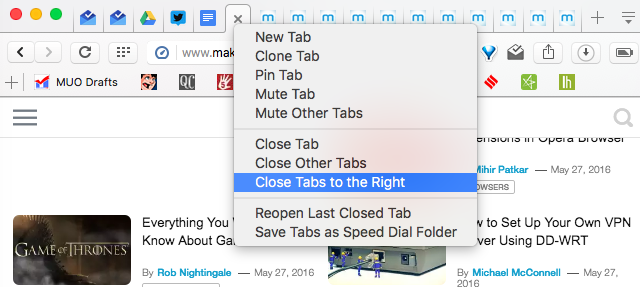
Fila Pin: Dacă fixați o filă, aceasta se va prăbuși în marcajul său de preferințe și va apărea înaintea tuturor celorlalte file. Tabele fixate se vor redeschide automat de fiecare dată când porniți browserul. Diferite browsere au reguli diferite cu privire la posibilitatea de a închide sau nu o filă fixată.
Închideți filele din dreapta: După ce începeți să folosiți filele Pin, veți găsi această caracteristică destul de utilă. În general, ar trebui să fixați acele file pe care le aveți întotdeauna deschise și să le verificați des, cum ar fi inbox-ul de e-mail sau pagina de Facebook. Dacă aveți o mulțime de file obișnuite deschise și doriți să scăpați de ele, faceți clic dreapta pe ultima filă fixată și alegeți „Închideți toate filele la dreapta” pentru a scăpa de orice altceva.
Închideți alte file: La fel ca „Închideți filele la dreapta”, această opțiune va închide orice altceva pe care ați ales-o.
Creează o bara de instrumente de marcaje Favicons
Bara de instrumente pentru marcaje este una dintre pietrele ascunse din fiecare browser. În timp ce fiecare browser încearcă să aibă o pagină productivă pentru fila nouă, bara de instrumente Bookmarks este cea mai productivă dintre toate. Iată cum arată a mea:
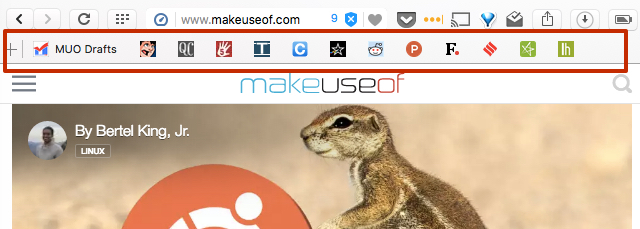
Vizitați anumite site-uri mai mult decât altele, nu? Puteți identifica site-ul respectiv pe baza logo-ului sau „favicon” singur. Ei bine, puneți cunoștințele pe care le utilizați făcând o bara de instrumente a site-urilor dvs. preferate, pe care puteți face clic pentru a merge rapid acolo.
De exemplu, să spunem că doriți să adăugați MakeUseOf în bara de instrumente a marcajelor. Mergi la www.makeuseof.com și apăsați Ctrl + D sau Cmd + D pentru a o adăuga ca marcaj. În fereastra pop-up activată, alegeți să o salvați în folderul „Bara de instrumente pentru semne de carte”.
După ce îl vedeți în bara de instrumente, faceți clic dreapta pe marcaj și alegeți „Modificați”. Eliminați numele marcajului și mențineți câmpul liber; adresa rămâne aceeași.
Asta e! Vei avea marcajul favorit MakeUseOf în bara de instrumente pentru marcaje. Faceți clic pe el pentru a-l lansa în fila curentă, faceți clic pe mijloc pentru a-l lansa într-o nouă filă.
Utilizați marcaje peste extensii
Extensiile fac ca browserele moderne să fie mai bune ca niciodată, adăugând funcții și funcții care, de altfel, lipsesc. Dar asta nu înseamnă că ar trebui să instalați o extensie pentru orice folosiți.
Strategia mai bună este să folosiți marcaje în loc de extensii Încetați să instalați suplimente pentru browser - Pentru un browser mai rapid și mai ușor, utilizați în schimb marcaje Citeste mai mult . Bookmarklet-urile ocupă mult mai puține resurse, ceea ce le face alegerea logică dacă găsiți că browserul dvs. încetinește încet la o rampă.
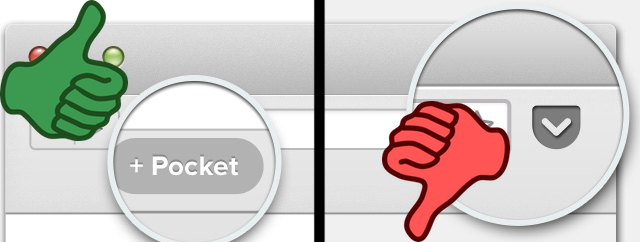
Diferența de bază între un marcaj și o extensie este simplă. Un marcaj este static în browserul dvs. și nu funcționează până când nu este dat clic. O extensie funcționează întotdeauna, indiferent dacă ați făcut clic sau nu. Deci o extensie preia mai multe cicluri de procesor și RAM.
După ce știi să folosești bara de instrumente pentru marcaje, alegerea configurarii marcajelor pe extensii va face ca sistemul să funcționeze mai rapid.
Activați clic pentru a reda pentru toate pluginurile
Ce se întâmplă dacă v-am spus că există un singur truc care vă face browserul mai sigur, încarcă paginile Web mai rapid, reduce consumul de date, menține browserul funcționând mai rapid și folosește mai puțină baterie? Tot ce trebuie să faceți este să vă aruncați în setările browserului dvs. și să activați „click-to-play” pentru toate pluginurile.
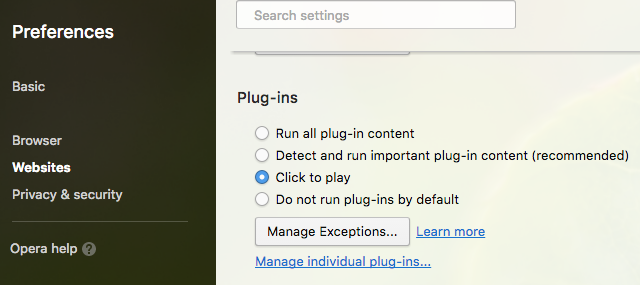
După cum probabil știți deja, un plugin poate fi orice, de la Flash la Silverlight. Acestea sunt cele mai multe părți ale paginii cu intensitate de date și care utilizează resurse. În plus, pluginurile precum Flash sunt cunoscute ca având mai multe vulnerabilități de securitate. Cel mai important, aceste plugin-uri se încarcă automat pe majoritatea site-urilor, indiferent dacă le doriți sau nu.
Alegând „clic pentru a reda”, le opriți de la încărcare automată și le restricționați până când doriți să vedeți acel conținut. Deci, dacă joci un joc Flash sau urmărești un videoclip online, trebuie să controlezi atunci când pluginul se încarcă, nu site-ul.
Citiți Orice pagină web offline mai târziu
Instrumentele de marcare digitală precum Pocket vă permit să economisiți articole pentru a le citi mai târziu și chiar pot descărca acele articole pentru acces offline pe smartphone. Dar pe desktop, mai aveți nevoie de o conexiune la Internet activă. Deci, cum accesați o pagină importantă, indiferent dacă aveți conectivitate sau nu?
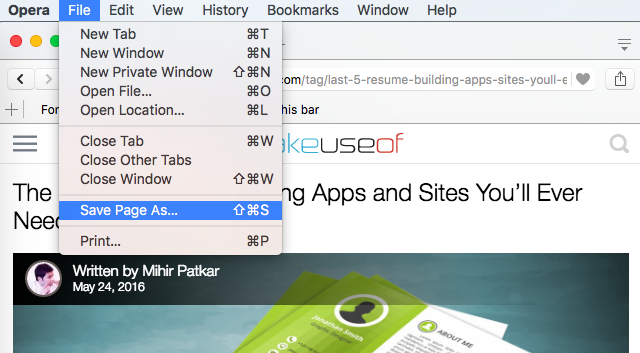
Este cel mai vechi truc din carte, dar, în mod surprinzător, aproape nimeni nu îl folosește. Pe hard disk, creați un folder numit „Pagini offline” oriunde doriți. În browserul dvs., accesați pagina dorită, faceți clic pe Fişier > Salveaza pagina ca și salvați-l ca tip de fișier „Pagina Web, completă” din folder. Nu uitați să-i dați un nume pe care îl puteți identifica cu ușurință!
În dosar, veți vedea un fișier HTML cu numele ales de mai sus. Faceți dublu clic pe fișier pentru a lansa pagina Web în browserul preferat, chiar și fără conexiune la Internet. Curat, nu?
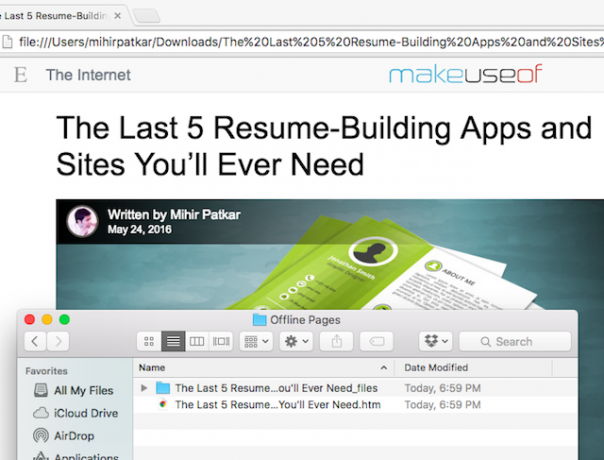
În acel director principal, va exista și un sub-folder cu numele ales de mai sus. Nu atinge asta. Acesta conține toate imaginile și alte date, așa că lăsați-l să rămână acolo.
Partajează un sfat de browser universal
Ați trecut de la extensii la marcaje? Folosiți o bară de instrumente bazată pe favicons? Vrem să știm care dintre aceste sfaturi le utilizați deja și cum vă este de ajutor fiecare dintre ele. Și încă ceva…
Trebuie să fi văzut oameni care fac ceva pe browserul lor web care te-a făcut să spună: „Umm, există un mod mai ușor de a face asta”. Ce-a fost asta? Care este o simplă comandă rapidă pentru ceva pe care oamenii îl folosesc de prea mulți pași pentru a realiza?
Mihir Patkar scrie despre tehnologie și productivitate, atunci când nu se apucă să urmărească rularea.


